
Kommenttien lisääminen ja kommentteihin vastaaminen Keynote iCloudille -ohjelmassa
Voit lisätä kommentteja tekstiin, objekteihin ja taulukkosoluihin. Kommentit ilmaistaan neliömerkinnällä objektin vasemmalla puolella (teksti myös korostetaan) ja tai kolmiolla taulukkosolujen kulmassa. Jos et halua kommenttien näkyvän, voit kätkeä ne.
Kun useat käyttäjät työstävät samaa esitystä, kunkin käyttäjän kommentit näytetään omalla värillään ja käyttäjänimen kanssa. Kuka tahansa voi vastata kommenttiin. Tästä on hyötyä erityisesti yhteistyötä tehtäessä: voit kommentoida sisältöä ja käydä sitten reaaliaikaista keskustelua edestakaisten vastausten avulla.
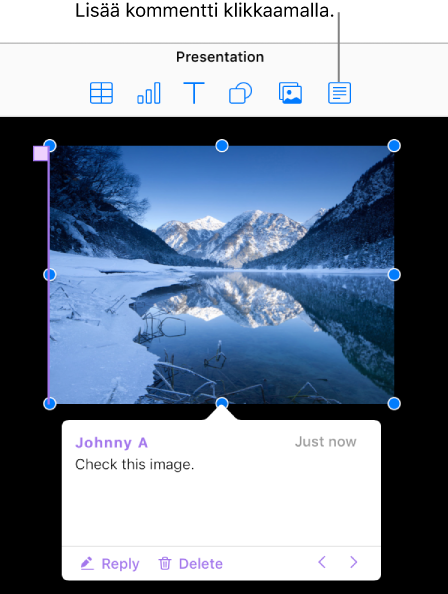
Huomaa: Kommentteja ja korostuksia ei näytetä tulostetuissa esityksissä.
Kommentin lisääminen, muokkaaminen tai poistaminen
Voit lisätä ja muokata omia kommenttejasi. Lisäksi kuka tahansa voi poistaa kommentin.
Valitse teksti, objekti tai taulukkosolu ja klikkaa sitten työkalupalkin Kommentti-painiketta
 .
.Huomaa: Jos klikkaat dian taustaa (niin, että mitään ei ole valittuna), voit lisätä diaan kommentin, joka pysyy aina auki. Voit muokata kommentin kokoa ja siirtää sen uuteen paikkaan taulukossa. Muut eivät voi vastata tällaiseen kommenttiin.
Kirjoita kommenttisi ja klikkaa sitten Valmis (tai klikkaa kommentin ulkopuolella).
Jos klikkaat kommentin ulkopuolella, ennen kuin olet kirjoittanut kommenttiin mitään, kommentti hylätään. Tämä ei kuitenkaan koska koko dian kommentteja: ne pysyvät auki tyhjinä tässä tapauksessa.
Voit lukea, muokata ja poistaa kommentteja seuraavasti:
Avaa tai sulje kommentti: Siirrä osoitin objektin, taulukon solun tai korostetun tekstin kohdalle tai pois sen kohdalta. Voit myös klikata kommenttimerkintää.
Muokkaa kommenttia: avaa kommentti, klikkaa tekstiä ja kirjoita. Jos haluat peruuttaa muutokset, paina Esc (Escape) -näppäintä ennen Valmis-painikkeen klikkaamista.
Huomaa: Jos jaat esityksen ja joku vastaa kommenttiisi, et enää voi muokata alkuperäistä kommenttia klikkaamalla sen tekstiä. Tässä tapauksessa sinun täytyy siirtää hiiren osoitin nimesi oikealla puolella kommentin yläpuolella olevan aikaleiman kohdalle. Kun näet alanuolen, klikkaa sitä, valitse Muokkaa kommenttia ja tee sitten haluamasi muutokset.
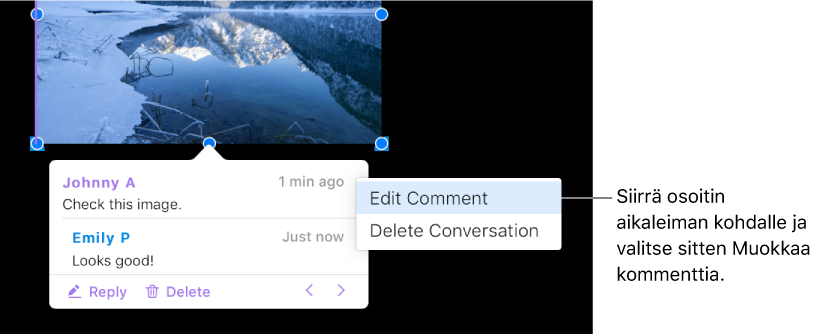
Poista kommentti: Klikkaa ponnahdusikkunan alareunasta Poista. Jos kommentissa on vastauksia, tämä toiminto poistaa koko keskustelun.
Huomaa: Voit poistaa yksittäisen vastauksen vain, jos olet kirjoittanut sen tai omistat esityksen.
Kommenttiin vastaaminen ja oman vastauksen muokkaaminen
Kommenttiin voi vastata kuka tahansa sellainen käyttäjä, jonka kanssa jaat esityksen. Voit jakaa esityksen lähettämällä siitä kopion tai kutsumalla muita yhteistyöhön (muokkausoikeuksin).
Jos olet kirjautunut iCloud.comiin, kun lisäät vastauksen, vain sinä voit muokata vastausta. Jos et ole kirjautunut iCloud.comiin, kaikki jaetun esityksen käyttäjät voivat muokata vastaustasi.
Klikkaa kommenttimerkintää tai siirrä osoitin korostetun tekstin kohdalle.
Tee jokin seuraavista:
Lisää vastaus: Klikkaa kommentin alareunasta Vastaa, kirjoita kommentti ja klikkaa Valmis.
Voit lisätä niin monta vastausta kuin haluat.
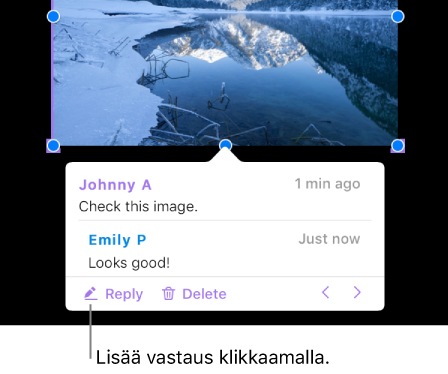
Muokkaa vastausta: Siirrä hiiren osoitin vastauksen aikaleiman kohdalle (nimesi oikealla puolella). Kun näet alanuolen, klikkaa sitä ja valitse sitten Muokkaa vastausta. Tee haluamasi muutokset ja klikkaa Valmis.
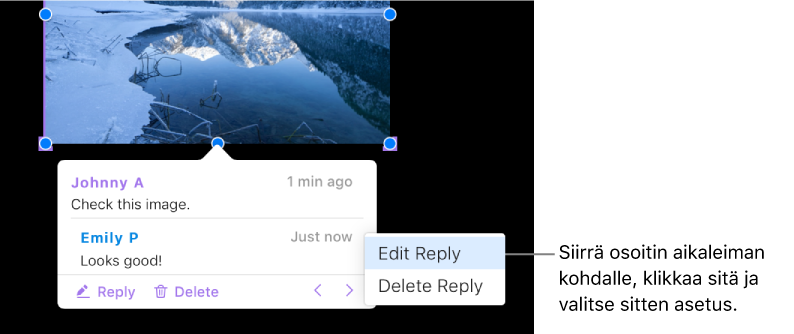
Poista vastaus: Siirrä osoitin aikaleiman kohdalle nimesi oikealla puolella (jos olet esityksen omistaja, siirrä osoitin sen henkilön nimen oikealla puolella olevan aikaleiman kohdalle, jonka vastauksen haluat poistaa). Kun näet alanuolen, klikkaa sitä ja valitse sitten Poista vastaus.
Kommenttien tarkasteleminen
Klikkaa kommenttimerkintää tai siirrä osoitin korostetun tekstin kohdalle.
Tee jokin seuraavista:
Lue kommentti tai keskustelu: Selaa teksti läpi. Jos kommentti tai vastaus ei näy kokonaan, klikkaa Näytä enemmän. Jos vastaukset on piilotettu, klikkaa Näytä xx muuta vastausta -linkkiä.
Siirry seuraavaan tai edelliseen kommenttiin (tai korostukseen) laskentataulukossa: klikkaa kommentin alaosan nuolia.
Tarkista kommentin tai vastauksen lisäyspäivämäärä: siirrä hiiren osoitin aikaleiman kohdalle oikealla ylhäällä.
Keskustelun poistaminen
Klikkaa kommenttimerkintää tai siirrä osoitin korostetun tekstin kohdalle ja klikkaa sitten keskustelun alareunasta Poista.
Kommenttien näyttäminen tai kätkeminen
Jos et halua nähdä kommentteja esityksessäsi, voit kätkeä ne.
Klikkaa työkalupalkin Näytä-painiketta
 ja valitse joko Näytä kommentit tai Kätke kommentit.
ja valitse joko Näytä kommentit tai Kätke kommentit.
Kommentoidussa tekstissä käytetään kommentin tekijän väriä, mutta voit myös tekijän nimesi ja värisi.